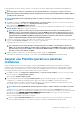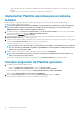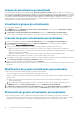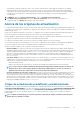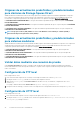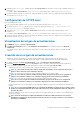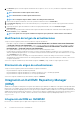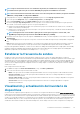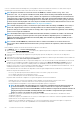Users Guide
NOTA: Tenga en cuenta varios factores como el ambiente de pruebas, las actualizaciones de seguridad, las
recomendaciones de aplicación y las asesorías de Dell EMC para preparar las actualizaciones necesarias.
NOTA: Para ver la información de inventario más reciente acerca de los dispositivos descubiertos, después de actualizar
OMIMSSC, reintegre DRM con el dispositivo OMIMSSC.
1. En la página de inicio, haga clic en Agregar nuevo repositorio. Aparece la ventana Agregar repositorio nuevo.
2. Seleccione la pestaña Integración, ingrese el nombre del repositorio y una descripción.
3. Seleccione Personalizado y haga clic en Elegir sistemas para seleccionar cualquier sistema específico.
4. En el menú desplegable Tipo de integración, seleccione el producto con el cual desea realizar una integración. Según el producto
seleccionado, se muestran las siguientes opciones. Las opciones disponibles son:
a) Integración de Dell OpenManage para Microsoft System Center: proporcione el nombre de host o la dirección IP, el nombre de
usuario, la contraseña y el servidor proxy.
b) Integración de consola de Dell: proporcione la URL https://<IP>/genericconsolerepository, el nombre de usuario del administrador,
la contraseña y el servidor proxy.
NOTA: La integración de la consola de Dell se aplica para las consolas que incorporan los servicios web, como
OpenManage Integration para System Center Virtual Machine Manager (SCVMM).
5. Después de seleccionar la opción necesaria, haga clic en Conectar. El sistema y el modelo disponibles se mostrarán en la sección Tipo
de integración.
6. Seleccione Agregar para crear el repositorio. El repositorio se muestra en el tablero del repositorio que está disponible en la página de
inicio.
Nota: Durante la selección de los tipos de paquetes o los formatos DUP, asegúrese de seleccionar Windows de 64 bits y el sistema
operativo de manera independiente, en caso de que el chasis Dell PowerEdge MX7000 sea parte del inventario en
OMIMSSC.
Después de integrar DRM en OMIMSSC, consulte la sección Obtener el catálogo de firmware para nodos Storage Spaces Direct Ready
mediante Dell Repository Manager desde la Guía de operaciones de nodos Dell EMC Microsoft Storage Spaces Direct Ready para
administrar y supervisar el ciclo de vida de un nodo Ready en dell.com/support
Establecer la frecuencia de sondeo
Configure el sondeo y las notificaciones para recibir alertas cuando hay un nuevo archivo de catálogo disponible en el origen de
actualización; estas opciones están seleccionadas de forma predeterminada. El dispositivo de OMIMSSC guarda una caché local del origen
de actualización. El color de la campana de notificación cambia a color naranja cuando hay un nuevo archivo de catálogo disponible en el
origen de actualización. Para reemplazar el catálogo almacenado en caché local que está disponible en el dispositivo de
OMIMSSC, haga
clic en el ícono de campana. Después de reemplazar el archivo de catálogo antiguo con el archivo de catálogo más reciente, la campana
cambia a color verde.
Para configurar la frecuencia de sondeo:
1. En OMIMSSC, haga clic en Centro de mantenimiento y, luego, en Sondeo y notificación.
2. Seleccione la frecuencia en la que se llevará a cabo el sondeo:
• Nunca: esta opción está seleccionada de manera predeterminada. Seleccione esta opción para no recibir actualizaciones nunca.
• Una vez a la semana: seleccione esta opción para recibir actualizaciones sobre nuevos catálogos disponibles en el origen de
actualización de forma semanal.
• Una vez cada 2 semanas: seleccione esta opción para recibir actualizaciones sobre nuevos catálogos disponibles en el origen de
actualización una vez cada dos semanas.
• Una vez al mes: seleccione esta opción para recibir actualizaciones sobre nuevos catálogos disponibles en el origen de
actualización mensualmente.
Visualización y actualización del inventario de
dispositivos
Vea un informe de comparación para los dispositivos en contraste con un origen de actualización en la página Centro de mantenimiento.
Cuando selecciona un origen de actualización, aparece un informe que compara el firmware existente con el firmware presente en el origen
de actualización seleccionada. El informe se genera dinámicamente cuando cambia de origen de actualización. Se compara el inventario del
servidor con el origen de actualización y se muestran las acciones sugeridas. Esta actividad demora un tiempo considerable dependiendo
de la cantidad de dispositivos y de los componentes de dispositivo presentes. No puede realizar otras tareas durante este proceso. La
actualización de inventario actualiza todo el inventario del dispositivo, incluso aunque seleccione un único componente en ese dispositivo.
Actualización del firmware en OMIMSSC
49